|
|
|
|
| WPS如何把表格平均分布各行的方法,具体操作过程步骤如下,希望能帮助到大家! |
|
1、打开WPS软件,插入一个表格进来,并选择所有的行。
2、点击表格工具,再点自动调整后面的三角图标,点击平均分布各行。
3、这样所有的行就平均分布了。
4、另一种方法,是右击选择自动调整的箭头,点击平均分布各行。
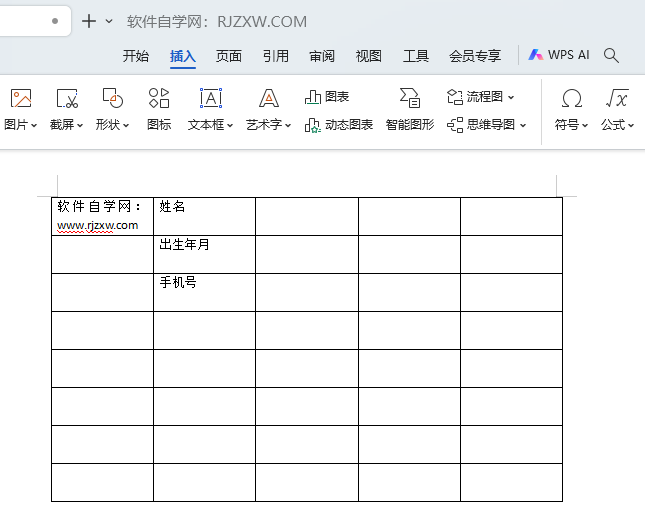 |
|
|
|
|
| WPS如何把表格平均分布各行的方法,具体操作过程步骤如下,希望能帮助到大家! |
|
1、打开WPS软件,插入一个表格进来,并选择所有的行。
2、点击表格工具,再点自动调整后面的三角图标,点击平均分布各行。
3、这样所有的行就平均分布了。
4、另一种方法,是右击选择自动调整的箭头,点击平均分布各行。
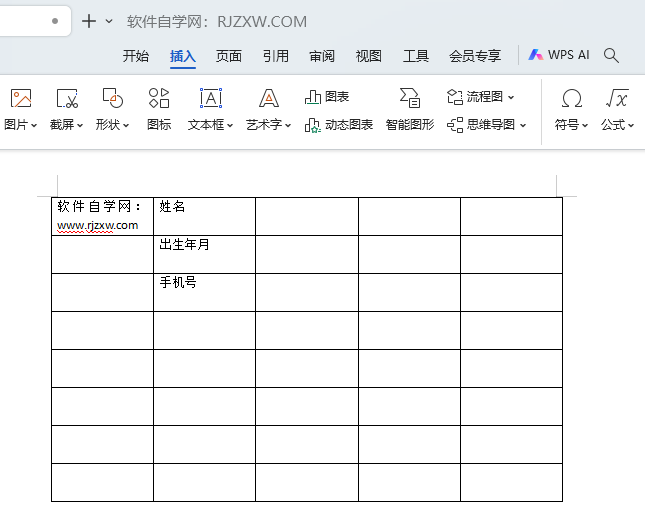 |